-
internet选项打不开,小编告诉你怎么解决internet选项打不开的问题
- 2018-05-17 08:52:21 来源:windows10系统之家 作者:爱win10
我们在用电脑上网的时候,最经常的就是使用浏览器看各种网页,看视频,查资料等。所以浏览器对于我们来说是一个很重要的存在。那但是当我们发现浏览器的一些选项打不开的时候该怎么办呢?今天我就来告诉你们当遇到internet选项打不开的时候该怎么办。
前段时间,有个小伙伴私信小编,说她最近打开internet选项的时候总是打不开,她为此感到很苦恼,特来求助小编。所以小编大大我今天就来给你们解答疑惑。那么,下面你们就要认真的看下去哟~因为小编接下来就要讲解当遇到internet选项打不开的时候该怎么办。
首先,敲击WIN+R,点击运行,然后要输入“gpedit.msc”然后点确定。

internet打不开系统软件图解1
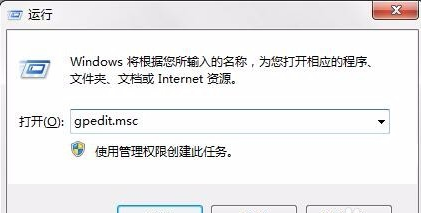
internet打不开系统软件图解2
然后依次打开“本地组策略编辑器”,“用户配置”,“管理模板”,“windows组件”,“internet explorer”,“浏览菜单”

选项系统软件图解3
然后在“本地组策略编辑器”窗口列表右侧找到“工具”菜单:禁用“Internet选项”然后双击打开。
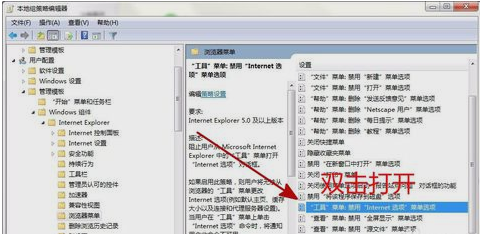
internet系统软件图解4
进入之后,勾选已禁用。选完之后点确定。
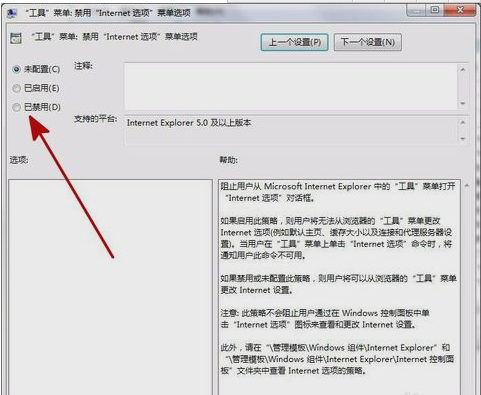
选项系统软件图解5
以上就是小编我所提供的解决办法啦~~

internet选项打不开系统软件图解6
,
猜您喜欢
- 电脑怎么设置开机密码,小编告诉你win8..2018-03-23
- QQ聊天记录,小编告诉你QQ聊天记录在哪..2018-05-30
- 小编告诉你win7插入u盘打不开提示找不..2018-10-20
- win7怎么激活系统不用密钥2022-05-13
- 怎么样将一个pdf文件转换成word..2020-06-15
- PDF打印机,小编告诉你win7怎么安装PDF..2018-09-17
相关推荐
- 小编教你win7设置电脑自动关机的方法.. 2018-12-25
- 系统之家windows10之家纯净版下载.. 2016-11-15
- 小编告诉你怎么一键激活windows7旗舰.. 2017-05-27
- windows7系统32纯净版推荐下载.. 2016-11-27
- 大神教你萝卜家园win7系统怎么安装最.. 2016-10-10
- windows732位系统添加打印机图文详解.. 2017-07-23





 系统之家一键重装
系统之家一键重装
 小白重装win10
小白重装win10
 系统之家Ghost Win8 64位专业版下载v201806
系统之家Ghost Win8 64位专业版下载v201806 系统之家win10系统下载32位企业版v201709
系统之家win10系统下载32位企业版v201709 新萝卜家园 GOHST WIN7 SP1 32位旗舰版2014.12
新萝卜家园 GOHST WIN7 SP1 32位旗舰版2014.12 最好的激活工具Win7 Loader 1.9.6
最好的激活工具Win7 Loader 1.9.6 国庆Ghost_Win7 32位建国65周年纪念旗舰版
国庆Ghost_Win7 32位建国65周年纪念旗舰版 PotPla<x>yer v1.5.38152 汉化绿色版 32/64位 (全能视频播放器)
PotPla<x>yer v1.5.38152 汉化绿色版 32/64位 (全能视频播放器) 小白系统ghos
小白系统ghos 南帮收音机 v
南帮收音机 v 萝卜家园win1
萝卜家园win1 艾奇MP3格式
艾奇MP3格式 剪报浏览器 v
剪报浏览器 v BitTorrent S
BitTorrent S 紫鸟浏览器 v
紫鸟浏览器 v 系统之家Win1
系统之家Win1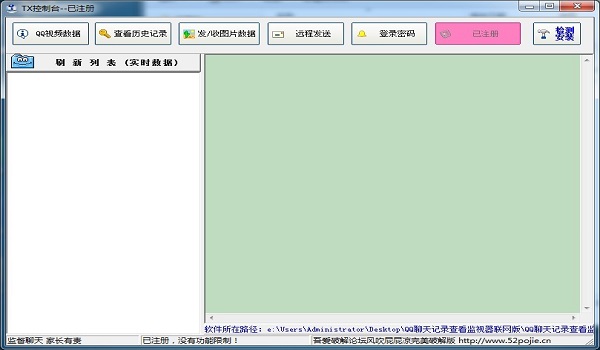 QQ聊天查看器
QQ聊天查看器 雨林木风_Gho
雨林木风_Gho 萝卜家园ghos
萝卜家园ghos Microsoft To
Microsoft To 粤公网安备 44130202001061号
粤公网安备 44130202001061号